
- •Л.В. Буковцева, Е.С. Дрига
- •Оглавление
- •1. Работа с программой WinRar
- •1.3. Добавление файлов в существующий архив
- •1.7. Создание самораспаковывающегося архива
- •2. Работа с программой WinZip
- •Указывая несколько файлов, следует заключить каждое название в двойные кавычки. Для удаления всех файлов одного типа можно использовать шаблон.
- •2.8. Создание самораспаковывающегося архива
- •3. Задания для выполнения лабораторной работы
- •3.3. Оформление отчета по работе
- •Отчет должен содержать:
- •4. Библиографический список

12
2. Работа с программой WinZip
Для запуска программы WinZip следует выполнить команды Пуск/Программы/ WinZip / WinZip или щелкнуть ярлык программы
WinZip на Рабочем столе. 2.1. Элементы окна WinZip
После запуска программы WinZip появляется окно, имеющее следую-
щий вид: |
|
|
|
|
|
|
|
|
|
Строка |
|
|
|
|
|
|
|
|
|
|
Панель инструментов |
|
заголовка |
|
|
|
|
|
|
|
|
|
|
|
|
|
Строка меню |
|
|
|
|
|
|
|
|
|
|
|
|
|
|
|
|
Заголовки
столбцов
Рабочая область
Рис. 5. Окно программы WinZip

13
Назначение кнопок панели инструментов и команд меню:
Кнопка панели |
Команда меню |
Действие |
|
инструментов |
|||
|
|
||
|
|
|
|
|
File/New Archive |
Cоздание нового архива |
|
|
|
|
|
|
File/Open Archive |
Открытие существующего архива |
|
|
|
|
|
|
File/Favorite Zip Folders |
Открывает папку с ZIP-архивами. Если такой |
|
|
|
папки не существует, то она создается и в |
|
|
|
нее помещаются все архивы |
|
|
|
|
|
|
Actions/Add |
Добавление файлов в архив |
|
|
|
|
|
|
Actions/Extract |
Извлечение файлов из архива |
|
|
|
|
|
|
Actions/View |
Просмотр файлов, хранящихся в архиве |
|
|
|
|
|
|
Actions/CheckOut |
Создает новый пункт в |
|
|
|
главном меню и вносит в него все распако- |
|
|
|
ванные файлы |
|
|
|
|
|
|
File/Wizard |
Позволяет с помощью Мастера извлекать |
|
|
|
файлы из архива |
|
|
|
|
2.2. Создание архива Для создания архива необходимо выполнить следующие действия:
─щелкнуть на кнопке New или воспользоваться командой меню
File/New Archive;
─в открывшемся диалоговом окне New Archive указать папку, в которой будет создан архив, и ввести имя архива (рис. 6);
─в появившемся диалоговом окне Add (рис. 7) указать файлы, помещаемые в архив, и нажать кнопку Add. В случае необходимости можно изменить параметры включения в архив, принятые по умолчанию.
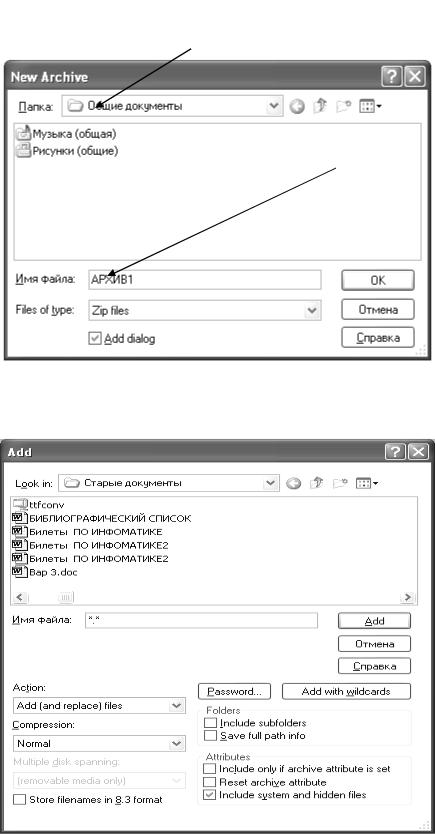
14
Выбор папки
Имя архива
Рис. 6. Диалоговое окно New Archive
Рис. 7. Диалоговое окно Add
15
1. В раскрывающемся списке Action выбрать один из пунктов:
Add (and replace) files (выбран по умолчанию) – добавляет файлы в архив;
Freshen existing files – обновляются файлы, имеющиеся в архиве, с более ранней датой создания. Новые файлы не добавляются;
Move (and replace) files – добавляемые файлы удаляются с диска и помещаются в архив;
Update (and replace) files – обновляются файлы, которые уже есть в архиве, и добавляются новые.
2.В раскрывающемся списке Compression указать метод сжатия: Normal (по умолчанию) – нормальная степень сжатия; Maximum – максимальная степень сжатия;
Fast – быстрое компрессирование;
Super fast – очень быстрое компрессирование; None – без компрессии.
3.В областях Folders и Attributes установить следующие параметры: Include subfolders – добавляются все файлы, находящиеся в подпапках открытой папки;
Save full path info – запоминается полный путь файла. При извлечении файлов из архива файлы будут помещаться в соответствующие папки.
Include only if archive attribute is set – исключаются те файлы, у ко-
торых не установлен атрибут «архивный»;
Reset archive attribute – выключает атрибут «архивный» после того, как файл добавлен в архив;
Include system and hidden files - добавляет файлы с атрибутами «си-
стемный» и «скрытый».
Кнопка Password позволяет защищать добавляемые файлы паролем.
16
2.3. Открытие архива Для открытия архива следует выполнить действия:
─в окне программы WinZip нажать кнопку Open или выбрать ко-
манду File/Open Archive;
─в появившемся диалоговом окне Open Archive выбрать архив, который надо открыть или указать полное имя архивного файла в поле Имя файла. Открытие архива выполняется подобно откры-
тию других объектов Windows.
Файлы, находящиеся в архиве, отображаются в рабочей области окна WinZip. Здесь можно увидеть следующую информацию о файлах:
Name – имя файла;
Modified – дата создания или последнего изменения; Size – исходный размер;
Ratio – процент сжатия; Packed – размер в сжатом виде;
Patch – путь.
Для сортировки файлов, хранящихся в архиве, надо щелкнуть кнопкой мыши по заголовку соответствующей колонки таблицы. Например, чтобы отсортировать файлы по имени в алфавитном порядке, необходимо щелкнуть левой кнопкой мыши на названии соответствующей колонки Name
(Имя).
2.4. Добавление файлов в архив Для добавления файлов в архив необходимо в главном окне программы
WinZip выполнить действия:
─нажать кнопку Add на панели инструментов либо воспользоваться командой меню Actions/Add;
─в появившемся диалоговом окне Add указать имена добавляе-
мых файлов. В случае необходимости можно изменить параметры включения файлов в архив (рис. 7).
Имена указанных файлов отображаются в поле Имя файла диалогового окна Add. Этот список можно изменить самостоятельно, если вводить полные имена файлов, заключая их в кавычки и разделяя пробелами. Для выбора файлов одного типа удобно использовать шаблон. Например,
